'> Poniższe posty również mogą Ci się przydać :
Jak zrobić zrzut ekranu w systemie Windows
Jak zrobić zrzut ekranu na Androida

Nie wiesz, jak zrobić zrzut ekranu na swoim laptopie Dell? To jest bardzo łatwy ! Poniżej przedstawiono metody, które opracowaliśmy, aby pomóc Ci w przechwytywaniu ekranu na komputerze firmy Dell. Po prostu wybierz ten, który najlepiej odpowiada Twoim potrzebom!
powiązane posty
- Najlepsze narzędzia do tworzenia filmów na YouTube
- Pobierz filmy z Vimeo
- Zmień rozmiar obrazów na komputerze
Wypróbuj te metody:
- Użyj Snagita (Zalecana)
- Zrób zrzut ekranu za pomocą funkcji zrzutu ekranu systemu Windows (Bezpłatny, ale ograniczony)
1. Użyj Snagita, aby zrobić zrzut ekranu
Aby zrobić zrzut ekranu na laptopie Dell, zalecamy użycie Snagit .
Snagit to program do tworzenia zrzutów ekranu z możliwością edycji obrazu i nagrywania ekranu. Możesz go użyć do szybkiego zrobienia zrzutu ekranu, możesz łatwo edytować zrzut ekranu dzięki zaawansowanym narzędziom do edycji obrazu, a nawet możesz przechwytywać filmy.
Zrobienie zrzutu ekranu za pomocą Snagita zajmuje tylko kilka kliknięć:
Możesz wypróbować tylko pełną wersję Snagita 15 dni . Musisz go kupić po zakończeniu bezpłatnego okresu próbnego.
1) Pobieranie i zainstaluj Snagit.
2) Uruchom i zaloguj się w programie, a następnie kliknij Zdobyć przycisk.
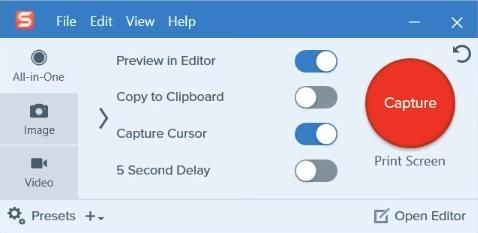
3) Najedź kursorem na okna lub regiony do automatyczny wybór obszar, a następnie kliknij go, aby uchwycić obszar. Lub Kliknij i przeciągnij aby wybrać obszar niestandardowy.
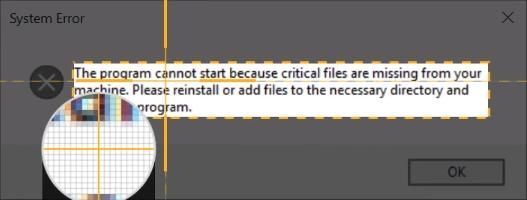
4) Kliknij aparat fotograficzny na pasku narzędzi, aby zapisać zrzut ekranu jako plik wizerunek .

5) Edytuj swój obraz w wyskakującym edytorze Snagit. Możesz dodać kształty, tekst, efekty lub wprowadzić poprawki do Twojego obrazu.
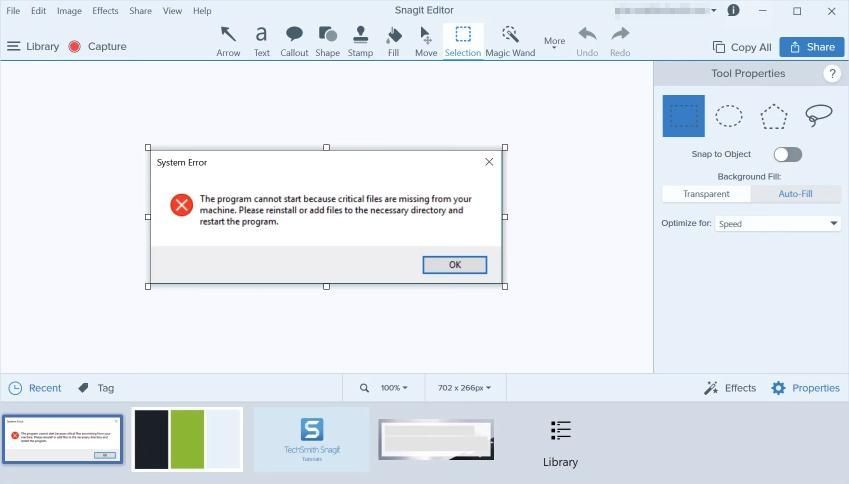
6) Zapisać Twój obraz. Lub kliknij Dzielić w prawym górnym rogu, aby go udostępnić.
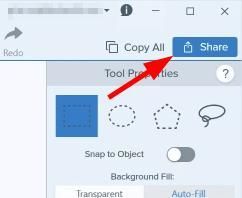
2. Zrób zrzut ekranu z funkcją zrzutu ekranu systemu Windows
Możesz wybrać tę opcję, jeśli potrzebujesz tylko zrobić prosty zrzut ekranu na laptopie Dell i ręcznie edytować obraz.
I. Zrób zrzut ekranu całego ekranu
Aby zrobić zrzut ekranu całego ekranu laptopa lub komputera stacjonarnego Dell:
1) wciśnij Zrzut ekranu lub PrtScn klawisz na klawiaturze (doprzechwyć cały ekran i zapisz go w schowku na komputerze).
Jeśli twój klawisz Print Screen ma zlokalizowane „Print Screen” lub „PrtScn” pod inną linią tekstu , powinieneś przytrzymać Klawisz Fn na klawiaturze przed naciskając klawisz Print Screen.2) Kliknij Przycisk Start w lewym dolnym rogu ekranu i wpisz „ farba „. Następnie otwórz Farba zastosowanie w wynikach. (Lub możesz otworzyć program do edycji grafiki, którego chcesz użyć.)
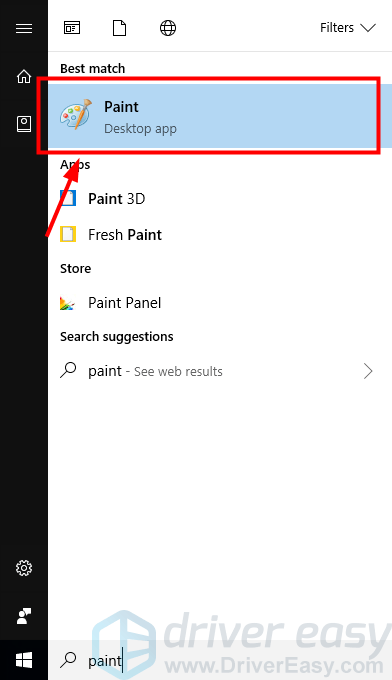
3) Pasta zrzut ekranu do programu (naciśnij Ctrl i V klawisze na klawiaturze w tym samym czasie).
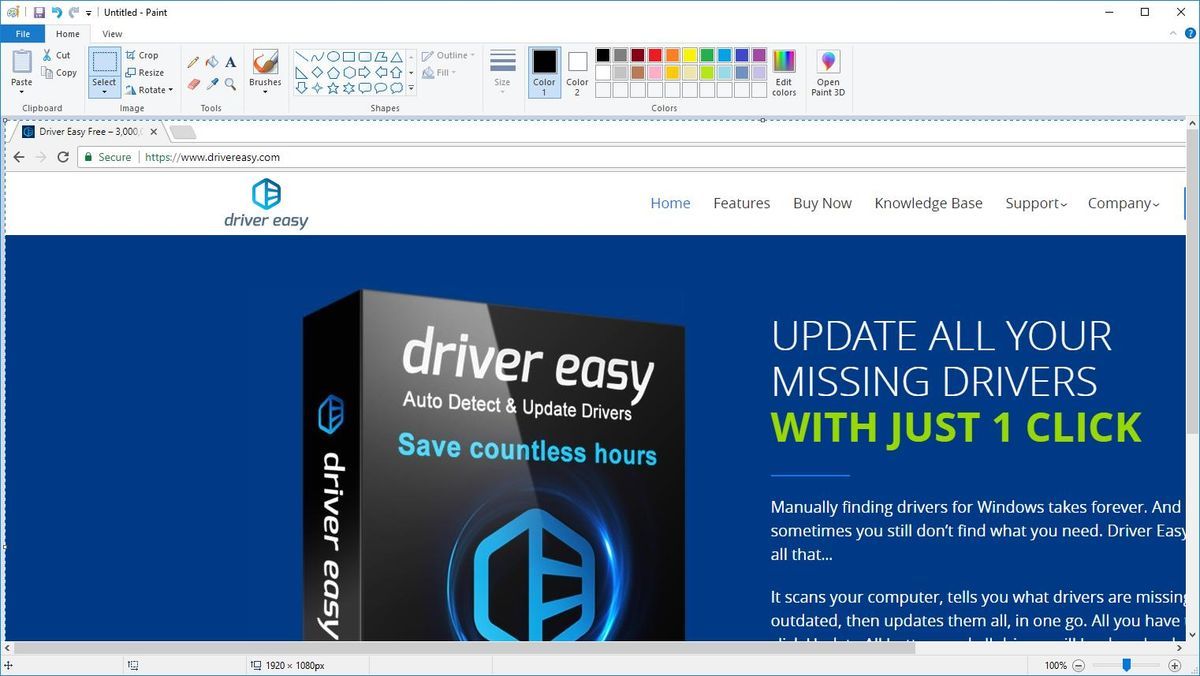
4) Kliknij Zapisać aby zapisać zrzut ekranu jako obraz na komputerze.
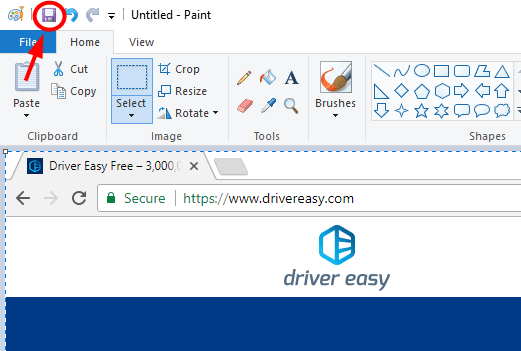
Otóż to. Zrobiłeś zrzut ekranu całego ekranu i zapisałeś go na swoim komputerze Dell.
Jeśli używasz systemu Windows 8/10, jest prostsza metoda:
1) wciśnij Logo systemu Windows lub Zdobyć klucz i Zrzut ekranu lub PrtScn na klawiaturze w tym samym czasie. (Ekran zgaśnie na chwilę.)
2) Otwórz Eksplorator plików (naciśnij Logo systemu Windows klucz i JEST na klawiaturze w tym samym czasie), a następnie przejdź do Ten komputer> Zdjęcia> Zrzuty ekranu ( C: Users (TWOJE IMIĘ) Obrazy Zrzuty ekranu ) i znajdziesz tam zrobiony zrzut ekranu.
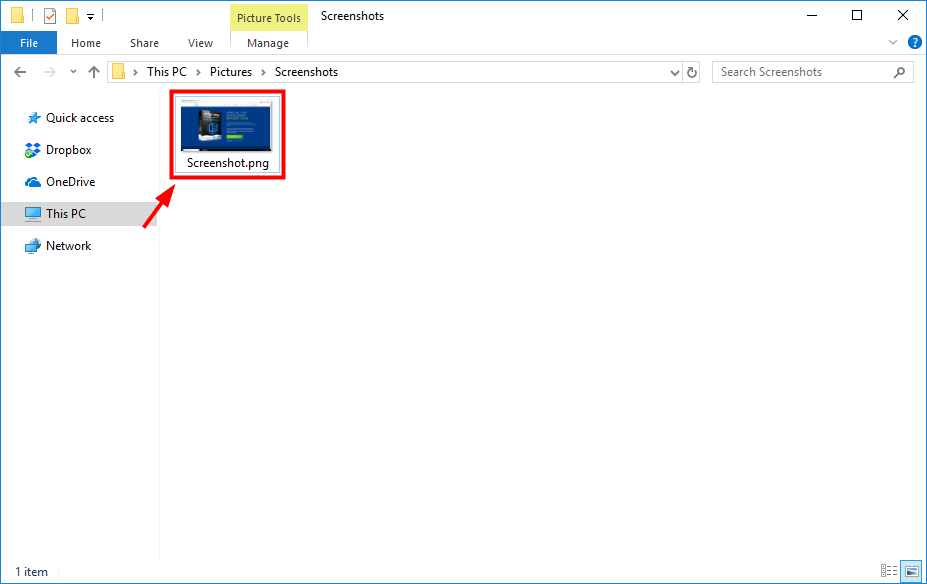
Zrób zrzut ekranu na tablecie Dell
Jeśli używasz tabletu Dell z systemem Windows, możesz nacisnąć Przycisk Windows i przycisk zmniejszania głośności (-) na tablecie w tym samym czasie, aby wykonać zrzut ekranu całego ekranu.
Zrzut ekranu zrobiony w ten sposób jest przechowywany w pliku Zrzuty ekranu folder w Kino teczka ( C: Users (TWOJE IMIĘ) Obrazy Zrzuty ekranu ).II. Zrób zrzut ekranu aktywnego okna
Możesz także zrobić zrzut ekranu aktywnego okna (okna aktualnie znajdującego się na górze i używanego) na komputerze Dell. Oto, jak możesz to zrobić:
1) wciśnij Wszystko klucz i Zrzut ekranu lub PrtScn klawisz na klawiaturze w tym samym czasie (aby przechwycić aktywne okno i zapisać je w schowku na komputerze).
Jeśli twój klawisz Print Screen ma zlokalizowane „Print Screen” lub „PrtScn” pod innym wierszem tekstu , powinieneś przytrzymać Klawisz Fn na klawiaturze przed naciskając klawisz Print Screen.2) Kliknij Przycisk Start w lewym dolnym rogu ekranu i wpisz „ farba „. Następnie otwórz Farba zastosowanie w wynikach. (Lub możesz otworzyć program do edycji grafiki, którego chcesz użyć.)
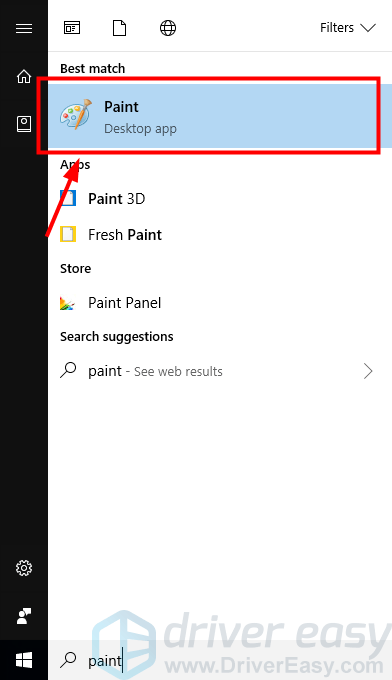
3) Wklej zrzut ekranu do programu (naciśnij Ctrl i V klawisze na klawiaturze w tym samym czasie).
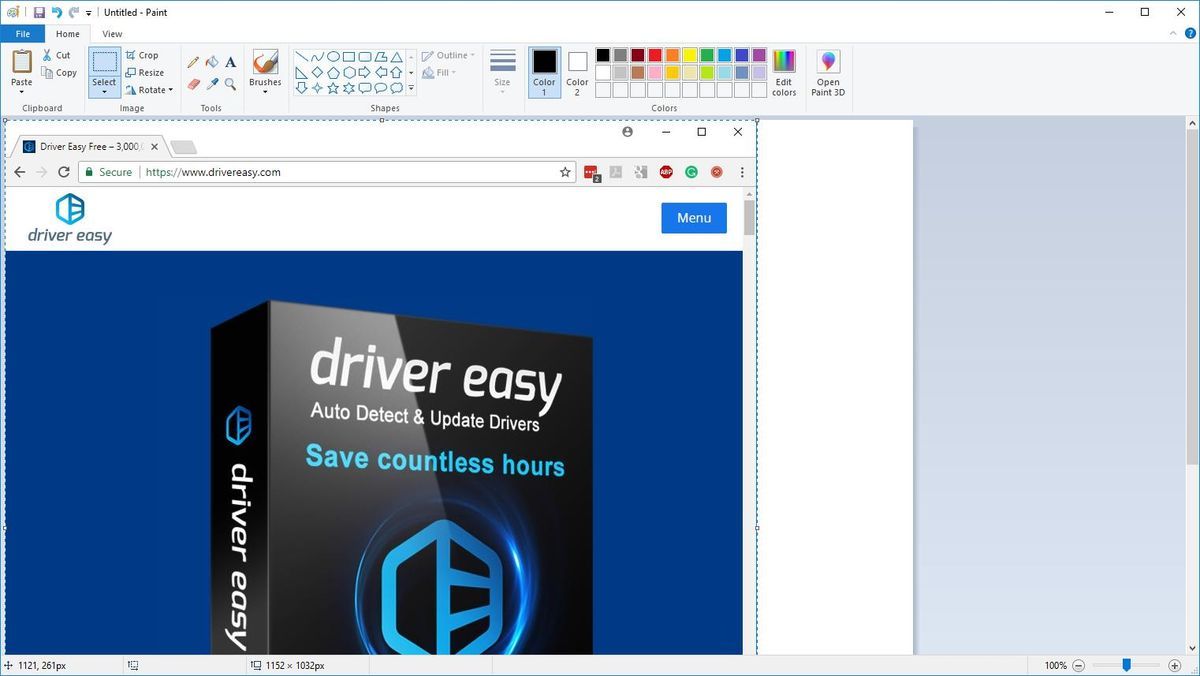
4) Jeśli rozmiar płótna jest większy niż obraz, kliknij Przyciąć przyciąć płótno.
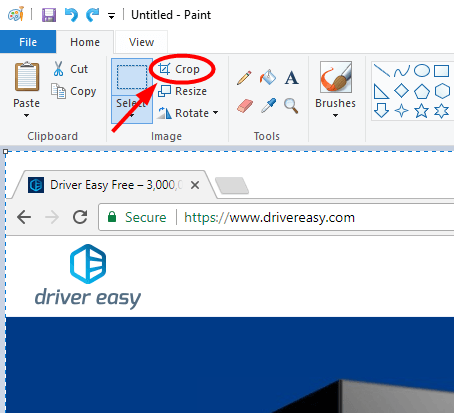
5) Kliknij Zapisać aby zapisać zrzut ekranu jako obraz na komputerze.
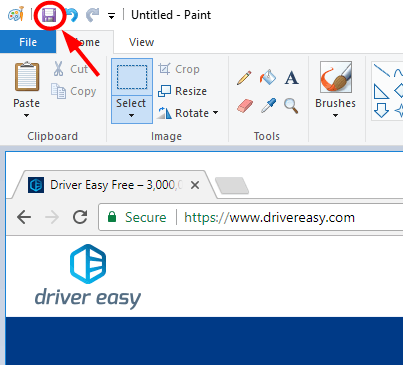
Aktywne okno jest teraz przechwytywane i zapisywane na komputerze.
III. Zrób niestandardowy zrzut ekranu
Snipping Tool to wbudowane narzędzie systemu Windows do zrzutów ekranu. Możesz go użyć do przechwycenia ekranu i wykonania prostej edycji. Aby to zrobić:
1) Kliknij Przycisk Start w lewym dolnym rogu ekranu i wpisz „ fantastyczna okazja „. Następnie kliknij Narzędzie do wycinania na liście wyników.
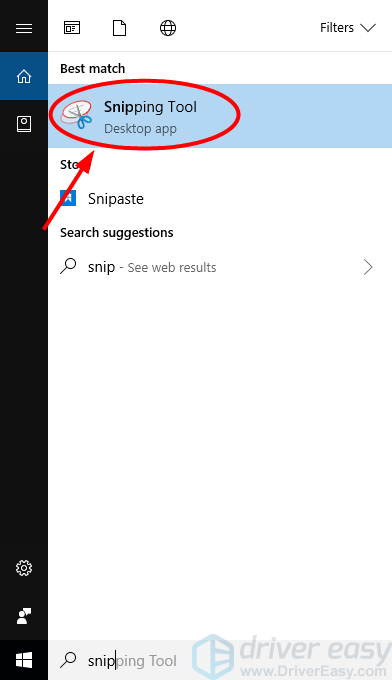
2) W narzędziu Snipping Tool kliknij Nowy .
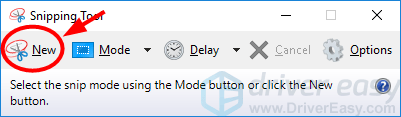
3) Kliknij i przeciągnij kursorem myszy nad obszarem ekranu, który chcesz zaznaczyć. Następnie zwolnij przycisk myszy.
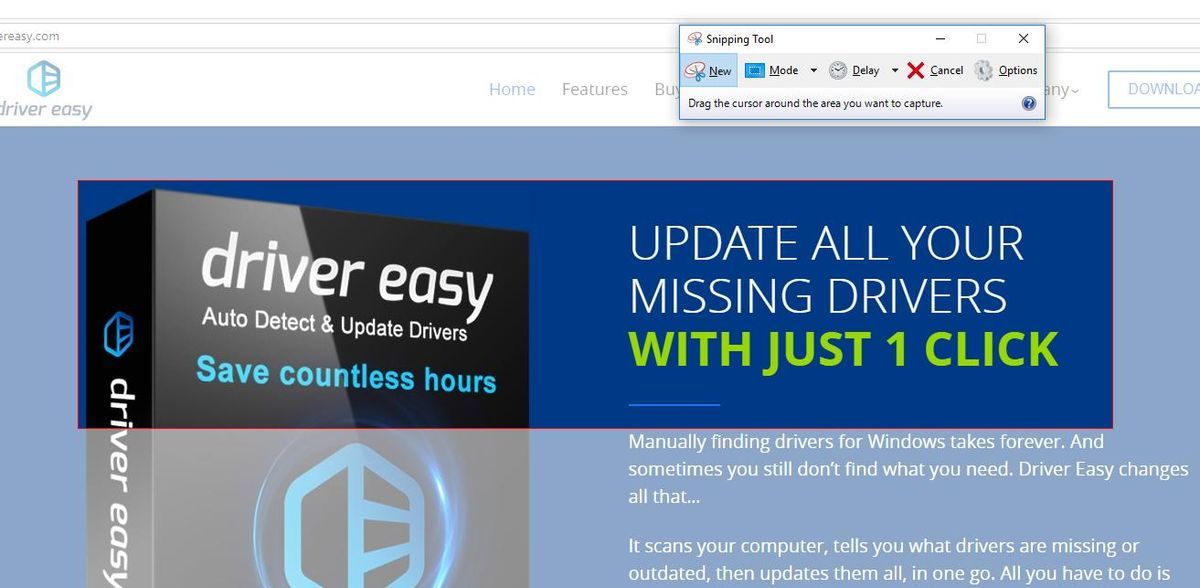
4) Kliknij Zapisz Snipa ikonę, aby zapisać zrzut ekranu.
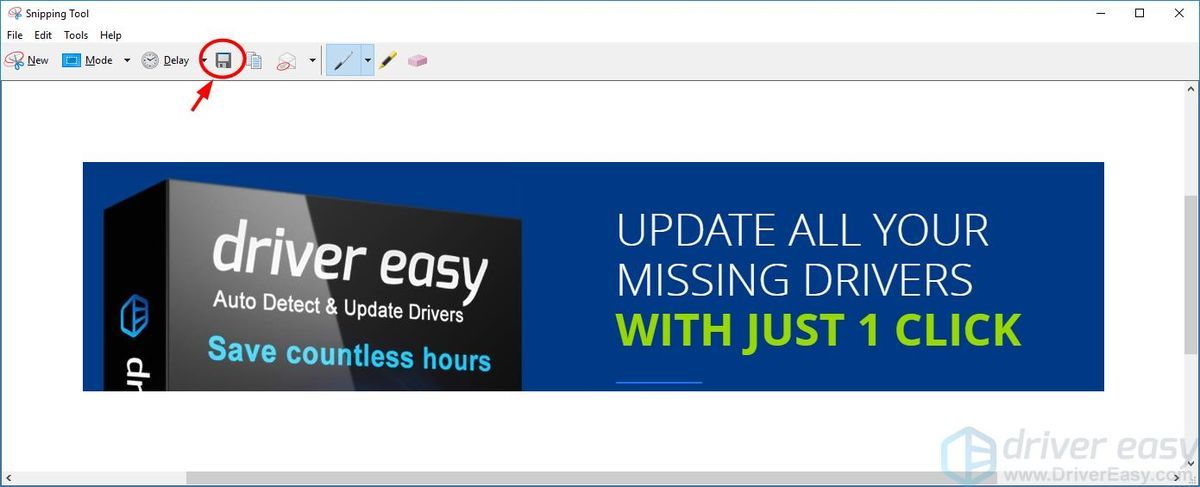
Zrzut ekranu zostanie zapisany w wybranym przez Ciebie miejscu.






